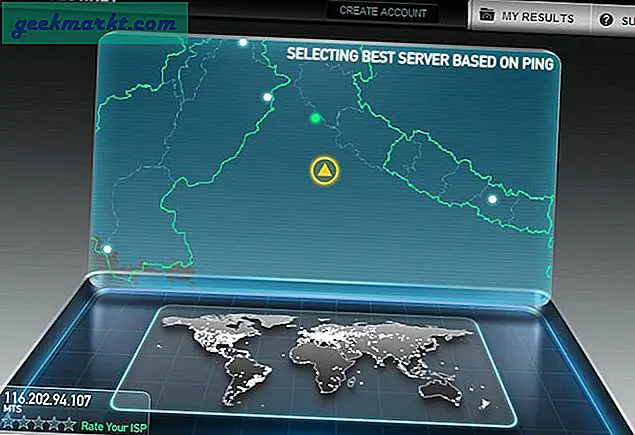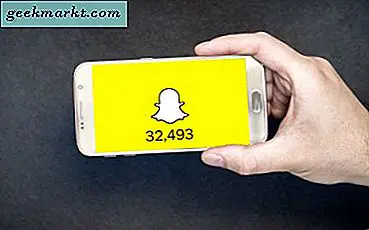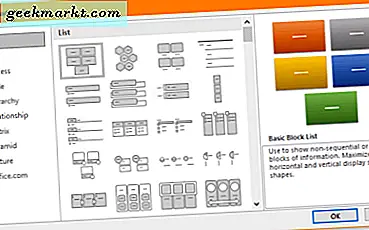Instagram, normal bir gönderide 30'a kadar hashtag'e ve bir Hikaye'de 10'a kadar hashtag'e izin verir. Ancak, sırf bu kadar çok hashtag kullanabiliyor olmanız, kullanmanız gerektiği anlamına gelmez. Hashtag'leri aşırı kullanmak yalnızca gönderilerinizi dağınık hale getirmekle kalmaz, aynı zamanda "çok uğraşmak" olarak da ortaya çıkabilir. Neyse ki, hem hikayelerinizde hem de yayınlarınızda hashtag'leri gizlemenin yolları var. Öyleyse, Instagram gönderilerinden ve hikayelerinden hashtag'leri nasıl gizleyeceğiniz aşağıda açıklanmıştır.
OkuyunHesap Olmadan Instagram Hikayelerini Anonim Olarak Görüntüleme
Instagram Hashtag'leri nasıl çalışır?
Instagram yayınınızda veya hikayenizde bir hashtag kullandığınızda profilinizin herkese açık olduğunu varsayarsak, resim bu hashtag'lerin herkese açık bir araya getirilmesinde görünecektir. Ancak, Hikayenizin veya yayınınızın hashtag toplamaya kabul edileceğinin garantisi yoktur. Kabul, katılım, gönderilerin kalitesi, rekabet vb. Gibi çeşitli faktörlere bağlıdır. Bununla birlikte, cesaretiniz kırılmasın, hashtag eklemek yine de denemeye değer.
Bölüm 1: Hashtag'leri Instagram Hikayelerinden Gizle
1. Hashtag Rengini Değiştirme
Öykünüzün saf düz renkli bir arka planı varsa veya gradyanı olmayan bir resminiz varsa, bu en iyi yoldur. İşte bunu nasıl yapacağınız.
ilk olarak düz bir arka plan görüntüsü veya düz renkli bir resim açın. Hashtag'i yazın bir metin biçiminde istiyorsun. İlgili hashtag'lerle eşleştirmek için alttaki öneriye de tıklayabilirsiniz.
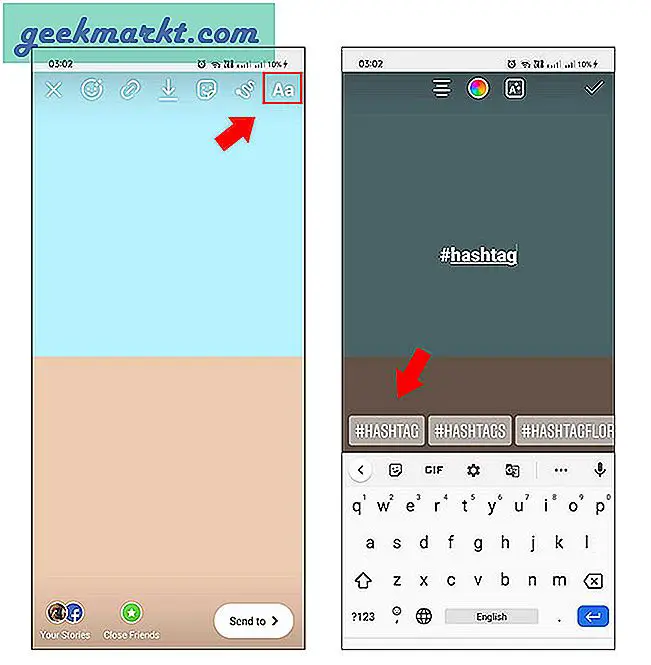
Bir sonraki adım dokunun ve tüm metni seçin ve renk çemberi çemberini vur tepede. Rengi değiştirmek için, renk seçici aracına dokunun sol alttan. Şimdi basitçe imleci, hashtag'in karışmasını istediğiniz rengin üzerine sürükleyin ve bitirdiniz!
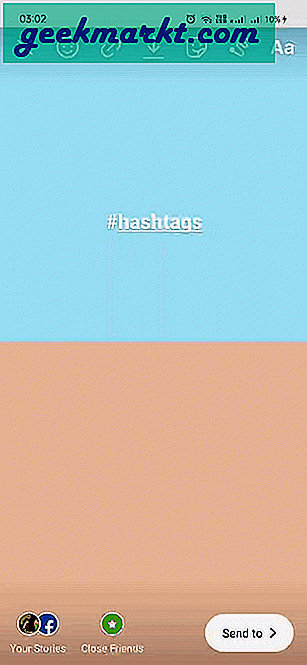
2. Onları Başka Bir Elemanın Arkasına Gizleyin
Hikayenizde canlı renklere sahip bir resim varsa, yukarıda bahsedilen yöntem muhtemelen işe yaramayacaktır. Bu nedenle, ilk adımda yaptığımız gibi hashtag'ler eklemek ve onu GIF'ler, konum ve çıkartmalar ve hatta diğer metinler gibi diğer öğelerin arkasına saklamak sinsice bir çözüm olabilir. İşte bunu nasıl yapacağınız.
Bir hashtag ekleyin ve çıkartma seçeneğine dokunun seçeneklerin en üstünde. O zaman yapabilirsin bir çıkartma seçin, bir GIF arayın veya başka herhangi bir öğe ekleyin. Şimdi öğenin arkasına gizlemek için bunu hashtag'e sürükleyip bırakın.
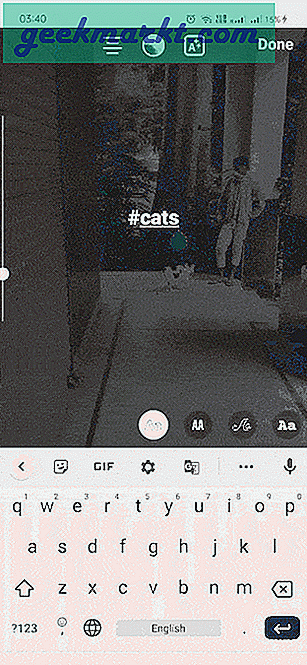
3. Hashtag'leri Son Derece Küçültme
Bu, çubuğa göre bunu yapmanın en hızlı yoludur ve bir veya iki hashtaginiz varsa, bunları görüntüleyen tarafından fark edilmemesi için kolayca küçültebilirsiniz. Tek dezavantajı, bazı fotoğraflarda küçük bir işaret gibi görünebilmesidir.. Bir veya daha fazla hashtag'i küçültmek için sıkıştırın ve yakınlaştırın ta ki son derece küçük olana kadar. Tamamen gizlemek için hashtag'i görüntü veya video rengiyle eşleşecek şekilde de taşıyabilirsiniz.
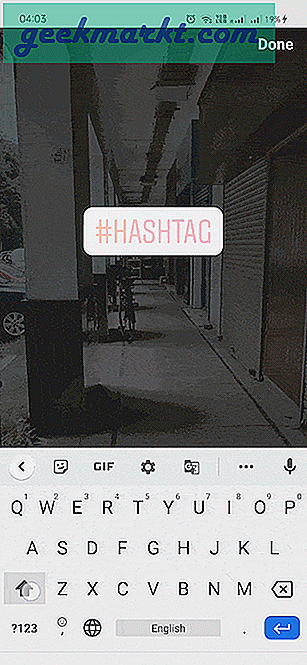
4. Hashtag'leri Yana Kaydırarak Gizleyin
Yukarıdaki üç yöntemden hiçbiri işe yaramazsa, yani sağlam bir arka plan resminiz yoksa, bir çıkartma / GIF eklemek istemezsiniz veya bunu küçültmek istemezseniz, mümkün olan en temiz yol hashtag'i dışarı atmaktır. ekran.
Bir hashtag kullandığınızda, her iki taraftan ekranın dışına sürüklemeyi deneyin. Bu zor olabilir, ancak bir kez ustalaştığınızda çok kullanışlı hale gelir. Bunu yapamıyorsanız yazı tipini büyük yapmayı deneyin ve ardından yana kaydırın.

Bölüm 2: Instagram Gönderilerinden Hashtag'leri Gizle
Gönderiler uzun vadeli bir anlaşma olduğundan, siz onları silene kadar her zaman profilinizde kalacaktır. Başlıkta ideal bir 15-20 hashtag kullanmak isteseniz bile, çok dağınık görünüyor ve okuyucunun odak noktası, başlığınızdan çok onlara yönlendiriliyor. Bu hashtag'leri uygulamadaki başlıklarda gizlemenin iki yolu vardır, ancak masaüstü görünümünde görüneceğini unutmamalısınız.
1. Başlıkta Boşluk Kullanma
Bunlar özellikle gönderi birinin akışında göründüğünde veya birisi profilinizi kaydırırken işe yarar. Başlığı yazın ve enter / return tuşuna basın. Şimdi nokta, 4-5 kez veya daha fazla alt puan gibi birden çok noktalama işareti ekleyin ve alt tarafa hashtag ekleyin.
Bunu yaparak hashtag'leri başlıktan ayırırsınız, çünkü Instagram önizlemede sadece ilk birkaç satırı gösterir. Dolayısıyla, hashtag'leri yalnızca "daha fazla" seçeneğine dokunarak görebilirsiniz.
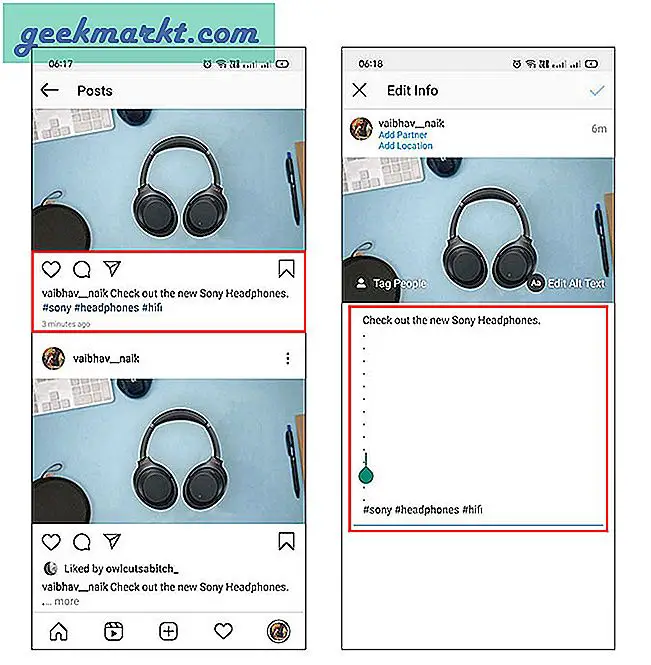
2. Yorumlara Hashtag Ekleme
Yayınınızı temiz tutmanın diğer yolu da yorumlarda kullanmaktır. Bunu her zamanki gibi başlığınızı yazarak yapabilirsiniz, ancak herhangi bir hashtag eklemeyin ve gönderiyi yayınlamayın. Yayınlandıktan sonra, gönderinin altındaki yorum balonu simgesine dokunun ve kullanmak istediğiniz hashtag'leri yazın / kopyalayın.
Yorumu yayınladığınızda, yorumların Instagram uygulamasını kullanan takipçileriniz tarafından görülemeyeceğini fark edeceksiniz. Onları görmenin tek yolu, hashtag'leri görmek için "tüm yorumları görüntüle" ye dokunmaktır. Ancak, masaüstünde yorumunuz en üst konumda kalacaktır.
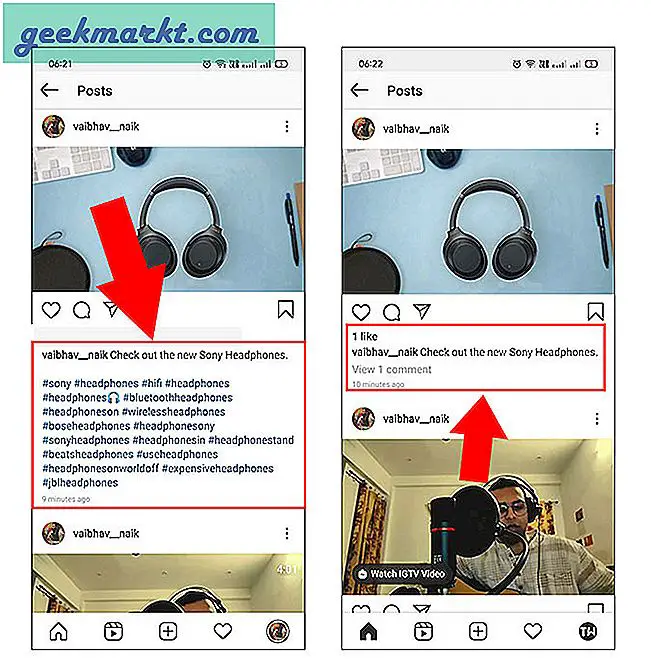
Kapanış Açıklamaları
Dolayısıyla, bu, hikayenizi veya yayınınızı dağınık hissettirmeden hashtag kullanmanın kolay ve gizli bir reçetesiydi. Sahip olduğunuz resmin türüne bağlı olarak herhangi bir yöntemi kullanabilirsiniz. Bu, özellikle birden fazla yöntemin olduğu hikayeler için geçerlidir. Hashtag'i çoğu zaman çalıştığı gibi gizlemek için çoğunlukla yana kaydırıyorum. Yazılar açısından yorum bölümüne eklemek bence daha temiz bir yol çünkü başlığınıza dikkat çekiyor. Dolayısıyla, Instagram gönderilerinden ve hikayelerinden hashtag'leri gizlemenin bazı yolları vardı.
Ayrıca OkuInstagram Videoya Özel Küçük Resim Eklemenin 3 Yolu